
Visa - Inställningar - Redovisning
- Modulinställningar - Kostnadsbärare 
I fönstret Kostnadsbärare kan du skapa kostnadsbärare som tillhör en ny, egendefinierad kostnadsbärargrupp. Egendefinierade kostnadsbärare kan användas vid verifikatregistrering i verifikatregistreringsmodulen i tillägg till kostnadsbärarna Avdelning och Projekt som finns som standard i programmet. I användarinställningarna för verifikatregistrering kan du välja att din egendefinierade kostnadsbärare ska visas i en egen kolumn i verifikatregistreringsfönstret.
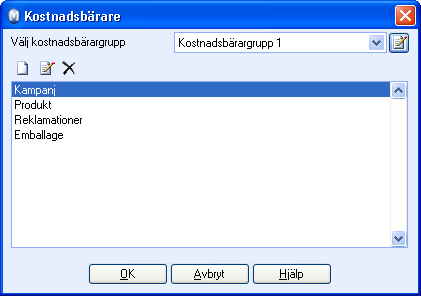
Andra exempel på kostnadsbärare kan vara kampanj, produkt, anställd, reklamationer, emballage och transportskador.
 Obs!
Möjligheten att definiera en extra kostnadsbärargrupp finns tillgänglig
i Mamut Enterprise E5. Du kan köpa licens för tilläggsprodukten Mamut Cost Centre, vilket låter dig skapa upp
till fyra extra kostnadsbärargrupper. Om du har E5 ger tilläggsprodukten
Mamut Cost Centre
dig tillgång till 3 extra kostnadsbärargrupper eftersom en redan är inkluderad
i programmet.
Obs!
Möjligheten att definiera en extra kostnadsbärargrupp finns tillgänglig
i Mamut Enterprise E5. Du kan köpa licens för tilläggsprodukten Mamut Cost Centre, vilket låter dig skapa upp
till fyra extra kostnadsbärargrupper. Om du har E5 ger tilläggsprodukten
Mamut Cost Centre
dig tillgång till 3 extra kostnadsbärargrupper eftersom en redan är inkluderad
i programmet.
Till höger om rullgardinsmenyn Välj register kan du klicka Redigera för att ändra namn på en kostnadsbärargrupp. En kostnadsbärargrupp kan innehålla så många kostnadsbärare som du har användning för.
 Klicka på Ny för att skapa en
ny kostnadsbärare i kostnadsbärargruppen som du valde i rullgardinsmenyn
ovan.
Klicka på Ny för att skapa en
ny kostnadsbärare i kostnadsbärargruppen som du valde i rullgardinsmenyn
ovan.
 Redigera ger dig möjlighet att
redigera namnet på den markerade kostnadsbäraren.
Redigera ger dig möjlighet att
redigera namnet på den markerade kostnadsbäraren.
 Klicka på Radera för att radera
alla kostnadsbärare.
Klicka på Radera för att radera
alla kostnadsbärare.
 Obs!
Extra kostnadsbärare är bara tillgängliga vid verifikatregistrering i
verifikatregistreringsmodulen. Verifikat som bokförs via andra moduler
kan inte kostnadsföras automatiskt på de extra kostnadsbärarna. De kan
endast kopplas till kostnadsbärarna Projekt
och Avdelning. Det är möjligt
att i efterhand ändra kostnadsbärare i verifikat. Detta gör du via Reskontra och Huvudboken
genom att markera det aktuella verifikatet och klicka Redigera.
Obs!
Extra kostnadsbärare är bara tillgängliga vid verifikatregistrering i
verifikatregistreringsmodulen. Verifikat som bokförs via andra moduler
kan inte kostnadsföras automatiskt på de extra kostnadsbärarna. De kan
endast kopplas till kostnadsbärarna Projekt
och Avdelning. Det är möjligt
att i efterhand ändra kostnadsbärare i verifikat. Detta gör du via Reskontra och Huvudboken
genom att markera det aktuella verifikatet och klicka Redigera.
 Tips! Du kan redigera information
om kostnadsbärare på samma sätt som för Projekt
och Avdelning i verifikat som
har överförts till huvudboken. Öppna Inställningar
för huvudboken för att välja kostnadsbärarkolumnerna.
Tips! Du kan redigera information
om kostnadsbärare på samma sätt som för Projekt
och Avdelning i verifikat som
har överförts till huvudboken. Öppna Inställningar
för huvudboken för att välja kostnadsbärarkolumnerna.
Se även:
Egendefinierade kostnadsbärare
Skapa rapporter med kostnadsbärare